
Met Chrome kunt u meerdere profielen maken, elk met onder andere een andere set bladwijzers, zoekgeschiedenis, instellingen, werkbalkknoppen. Jij kan schakel tussen uw profielen , elk profiel opent in een apart Chrome-venster.
VERWANT: Alles wat u moet weten over Google Chrome Profile Switcher
In tegenstelling tot Firefox, dat de mogelijkheid biedt om elke keer dat u het start een profiel te selecteren, opent Chrome altijd het standaardprofiel. Wat moet u doen als u Chrome af en toe wilt starten met een ander profiel dan het standaardprofiel? Normaal gesproken zou u een Chrome-venster moeten openen en vervolgens vanuit dat browservenster naar een ander profiel moeten overschakelen. U kunt echter een snelkoppeling op het bureaublad instellen om Chrome rechtstreeks in een specifiek profiel te openen en u kunt een van deze snelkoppelingen maken voor elk profiel dat u in Chrome heeft. Lees verder om erachter te komen hoe gemakkelijk het is.
Open Chrome en klik op de profielbadge in de rechterbovenhoek van het venster op de titelbalk
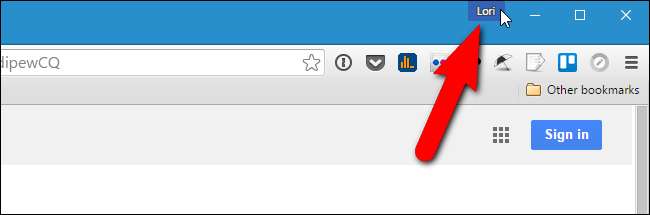
Klik op "Van persoon wisselen" in het pop-upvenster.
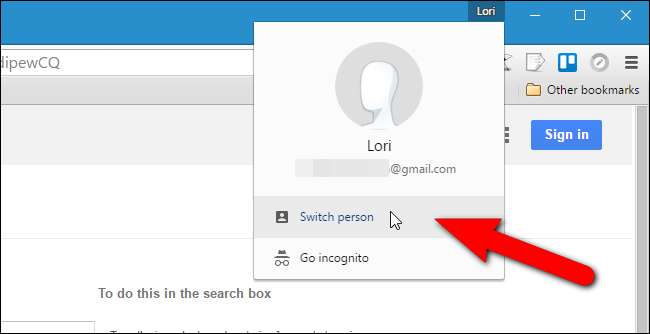
Er verschijnt een dialoogvenster met pictogrammen met namen voor al uw Chrome-profielen. Klik op het profielpictogram waarvoor u een snelkoppeling op het bureaublad wilt maken.
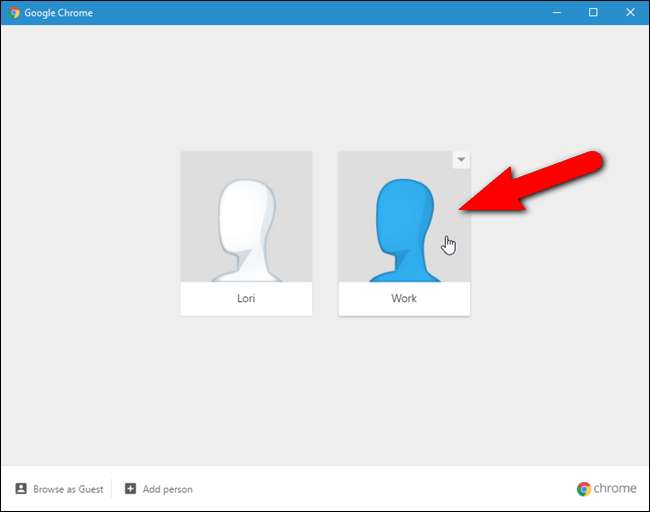
Er wordt een nieuw Chrome-venster geopend met het gekozen profiel. De naam van het profiel wordt weergegeven op de profielbadge. Klik op de Chrome-menuknop (drie horizontale balken) in de rechterbovenhoek van het browservenster en selecteer "Instellingen" in het vervolgkeuzemenu.
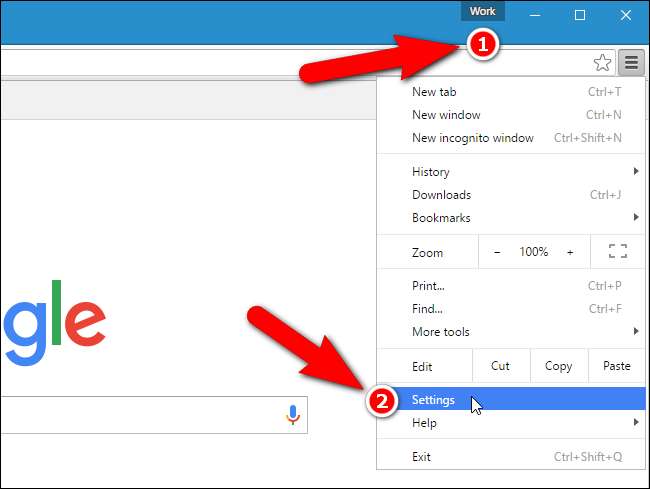
Scrol op de pagina Instellingen omlaag naar het gedeelte Mensen en klik op de huidige persoon of profiel. Klik vervolgens op "Bewerken".
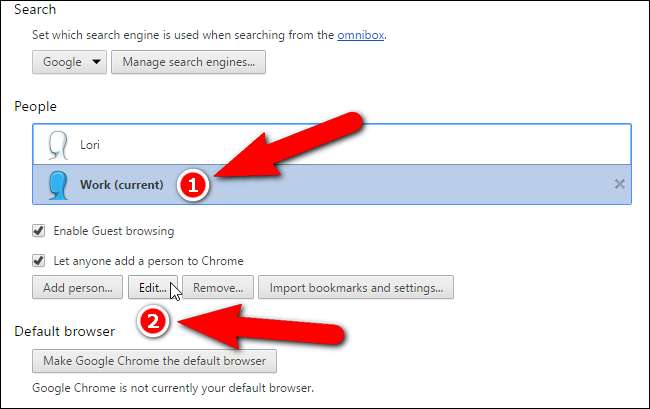
Het dialoogvenster Bewerken wordt weergegeven. Om een snelkoppeling aan uw bureaublad toe te voegen waarmee u Chrome rechtstreeks naar het momenteel geselecteerde profiel kunt openen, klikt u op "Bureaubladsnelkoppeling toevoegen".
U kunt ook de afbeelding voor uw profiel wijzigen door op een nieuwe te klikken, en u kunt de naam van het profiel wijzigen in het invoervak Naam.

Wanneer u een snelkoppeling voor dit profiel aan uw bureaublad heeft toegevoegd, verandert de knop "Snelkoppeling op bureaublad toevoegen" in de knop "Snelkoppeling op bureaublad verwijderen". Klik op "Opslaan".
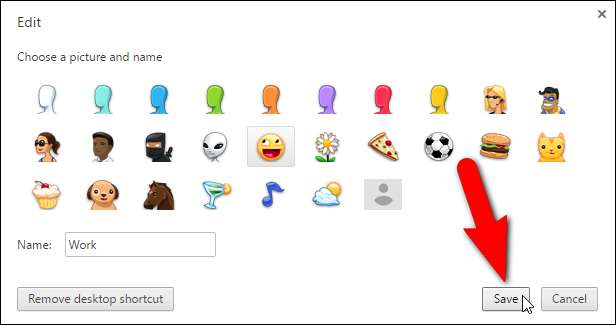
Merk op dat de avatar op mijn profiel is gewijzigd in de lijst met mensen.
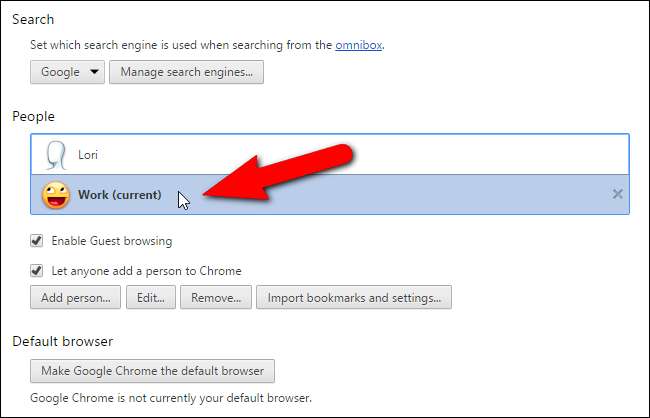
Er staat nu een snelkoppeling op uw bureaublad met de naam die u hebt opgegeven. Dubbelklik op de snelkoppeling om Chrome te openen met dat profiel.
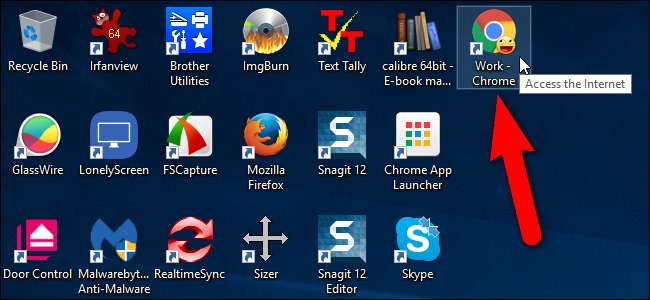
U kunt de snelkoppeling ook vastmaken aan de taakbalk voor gemakkelijke toegang wanneer u andere programma's op uw bureaublad hebt geopend. Klik met de rechtermuisknop op de snelkoppeling op het bureaublad en selecteer "Vastzetten op taakbalk" in het pop-upmenu. Zowel de snelkoppeling op het bureaublad als op de taakbalk toont de avatar die je voor dat profiel hebt geselecteerd op het Chrome-pictogram.







